Opprette et team fra grunnen av i Microsoft Teams
Hvis du ikke har en eksisterende Microsoft 365 gruppe eller team, begynner du med en ren skifer, og du får velge hvordan teamet er organisert og konfigurert.
Når gruppen er opprettet, får du et tilsvarende SharePoint-nettsted og OneNote.
Obs!:
-
Organisasjonen kan begrense hvem som kan opprette team. Hvis du ikke kan opprette et team eller må slå av opprettelse av team, må du ta kontakt med IT-administratoren.
Opprett et team fra grunnen av:
-
Velg Teams


-
Velg Opprett team

-
Velg Fra-mal, og velg deretter Fra grunnen av.
-
Bestem hva slags team du vil at dette skal være. Hvis du vil begrense innhold og diskusjon til et bestemt sett med personer, velger du Privat. Velg Offentlig for et fellesskap eller emne som alle i organisasjonen kan bli med i.
-
Gi navn til teamet, og legg til en beskrivelse.
-
Når du er ferdig, velger du Opprett.
Tips!: Hvis du er global administrator, ser du et alternativ for å opprette et team for hele organisasjonen. Disse er flotte for situasjoner når du vil legge til alle de ansatte i organisasjonen automatisk.
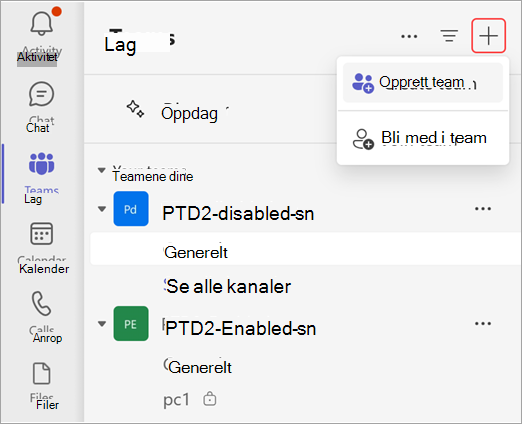
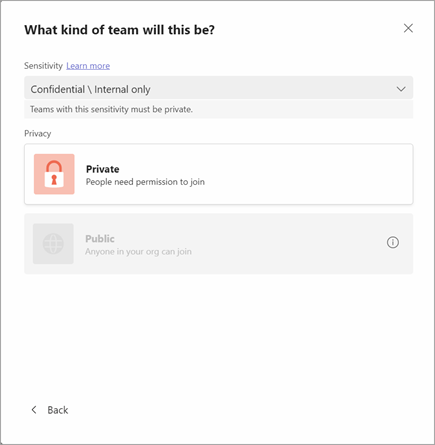
Neste trinn
Som oppretter av teamet er du eieren. Invitere personer til gruppen og opprette noen kanaler. Hvis du vil ta en dypere titt på roller og tillatelser, kan du se Teameier og medlemsfunksjoner i Teams.
Du kan gjerne opprette flere team – du kan eie opptil 250 team per konto.
Beslektede emner
Opprette et team fra et eksisterende team
-
Trykk på Teams


-
Trykk på Opprett nytt team +
-
Gi gruppen et navn, legg til en beskrivelse, og velg personvernnivå og dataklassifisering.
-
Inviter personer, grupper eller hele kontaktgrupper til å bli med i teamet.
Obs!:
-
Organisasjonen kan begrense hvem som kan opprette team. Hvis du ikke kan opprette et team eller må slå av opprettelse av team, må du ta kontakt med IT-administratoren.
-
Hvis du er global administrator, bør du vurdere å opprette et team for hele organisasjonen som automatisk legger til alle i organisasjonen.










